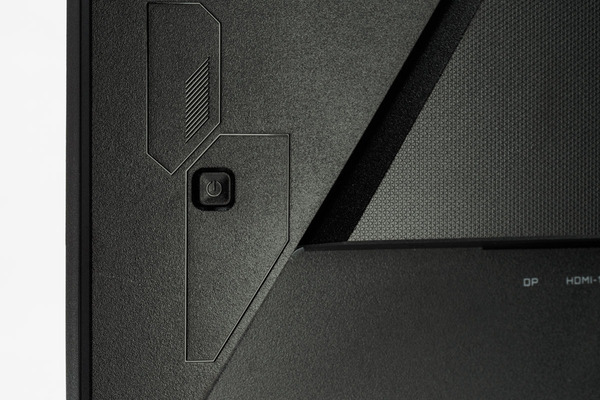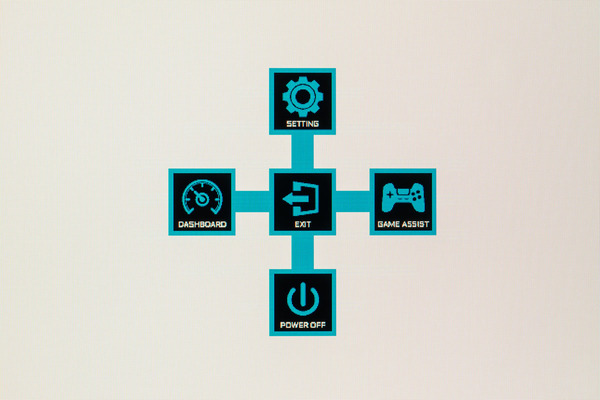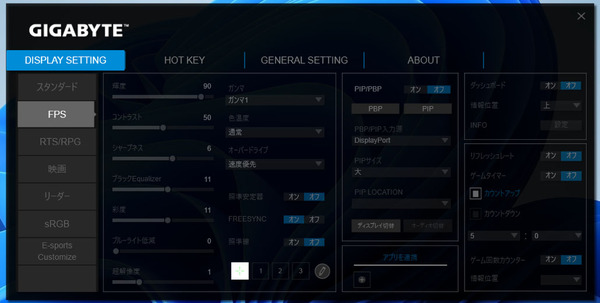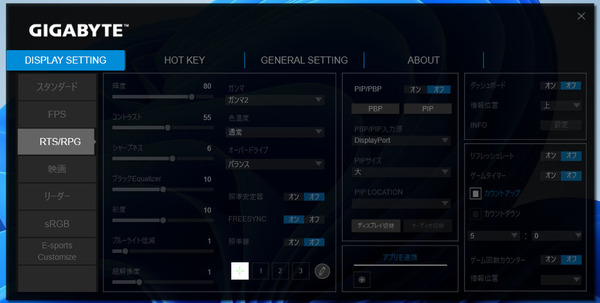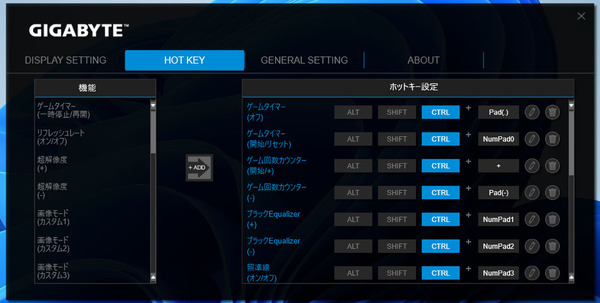映像入力も豊富
プレイ中の設定切り換えでゲームを優位に進められる
本体サイズは541(W)×519.3(H)×136.75(D)mm。23.8型サイズに加え、狭額縁設計(左右ベゼル幅は約6mm)なので幅が抑えられ、たとえばマルチディスプレーで横に並べる場合でも120cm幅の机で2台設置可能だ。有効表示領域は527.04(H)×296.46(V)mm。
スタンドはツールフリーなので、液晶パネルにはめ込むだけで取り付けできる。高さは13cmの調整が可能。パネル部の傾斜角は-5~+20度に対応している。左右スイングには非対応で、台座自体を動かすことで対処する。必要十分、シンプルな構造とすることで価格も抑えている印象だ。もし好みの設置スタイルに合わない場合は、VESA規格(100x100mm対応)のディスプレイスタンド/アームを利用できる。
インターフェースは背面下部にある。DisplayPort×1、HDMI×2、オーディオ出力用ジャック×1に、USBアップストリーム×1、USB 3.2ダウンストリーム×2、電源入力×1が並んでいる。電源は内蔵なのでACアダプターはない。ACアダプター式と比べケーブルは太くなるが、余計なものがないので配線をスッキリとさせられる。
また、注目はUSBアップストリーム。本製品は背面左下にコントロールボタンを備えているが、PCとUSB接続することでソフトウェア「OSD Sidekick」からもディスプレー設定が可能だ。実はコントロールボタンも1ボタンのジョイスティックタイプなので、よくある設定ボタンが複数並ぶものよりも操作しやすい。その上でWindows上からならソフトウェアからも操作できる。これによりストレスなく設定が可能なほか、PC接続&ソフトウェアならではの機能も追加されている。
まずWindows上のOSD Sidekickだが、UIはディスプレープロファイルの切り換えをメインにカスタム設定も保存/取り込みができるほか、ホットキー機能を搭載している。ホットキーを利用すれば、機能のON/OFFやパラメーターのUp/Downがキーボードから素早く行なえる。
もちろん背面のコントロールボタンでも切り換えできるが、ゲーム中の特定のシーンで切り換えたいとなった場合、いちいちディスプレー背面まで手を伸ばしてはいられない。OSD Sidekickのホットキー機能ならプレイを乱さずに設定変更ができる。
ここで紹介したいのがステータス表示機能「ダッシュボード」だ。ディスプレー上にCPU温度やCPUクロック、CPUファンの速度、GPU使用率やGPU温度といった項目を表示できる。こうしたステータス表示は、通常OS上のソフトウェアを用いることが多い。本製品も情報を得るのはソフトウェアだが、OS上でオーバーレイするのではなく、USBを通じてディスプレーに送信しディスプレー側でオーバーレイする。OS上でオーバーレイする場合、ゲームによってはチート(不正)ツールの一種と誤認識され無効化されることもあるが、本製品はそうした心配なく利用できる。
週刊アスキーの最新情報を購読しよう